BuffaloのAir Stationに固定IPアドレスを設定する方法
例としてWZR-1750DHP2を挙げます。
Air Stationの電源を入れ、ノートパソコンやタブレットなどの端末をAir Stationに接続し、ブラウザのアドレスバーに「192.168.11.1」と入力しAir Stationの管理画面へアクセスします。
デフォルトの設定では
「IPアドレス取得方法は『インターネット@スタートを行う』が設定されています。」
となっており、設定画面をくまなく見ても固定IPアドレスを設定する欄は見つかりません。
それでは、どう設定するのか。こうです
Air Station本体裏の「MODE」ボタンを押して(1~2秒長押しするとよい)
Air Station正面一番下のランプを(上の写真ではオレンジに光っている)
青色にします。
パソコンとの通信が一度途切れます。2~3分待って再度Air Stationに接続します。そしてブラウザから管理画面にアクセスしてみると
固定IPアドレスが設定できるようになっているわけです。
お試しください。


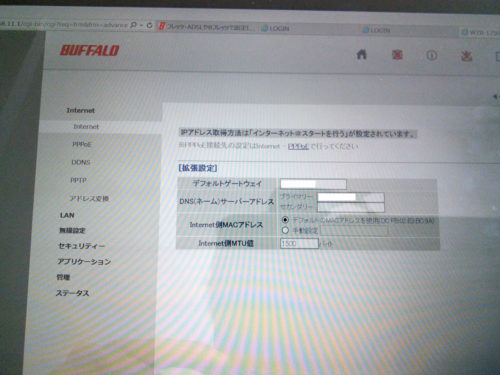



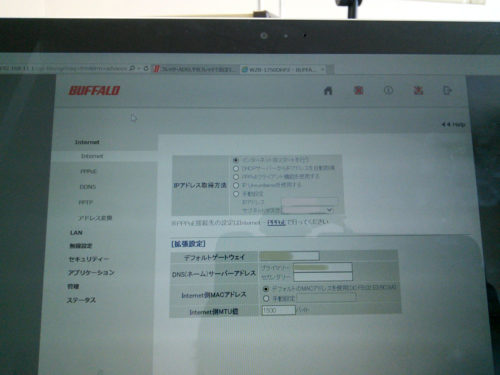





職場のLANをこれにつなげたのですが,「インターネット@スタートを行う」を解除する方法が書かれておらず,難儀しておりました.このサイトにたどりつき,一気に解決できました.こんな基本的なことをどうしてわかるように書いてくれないのでしょう.
本当にありがとうございました.助かりました.